|
当我们在使用 SOLIDWORKS 中的 Toolbox 的时候,我们会发现导入进来的零件在设计树上默认显示的是英文,很多客户会觉得不方便查看这些标准件的名称,想把这些名称修改为中文,那如何去把 Toolbox 的零件设置为中文呢? 下面我分享给大家这个技巧和功能(如图1),希望能对大家在之后的设计工作中带来帮助。 |
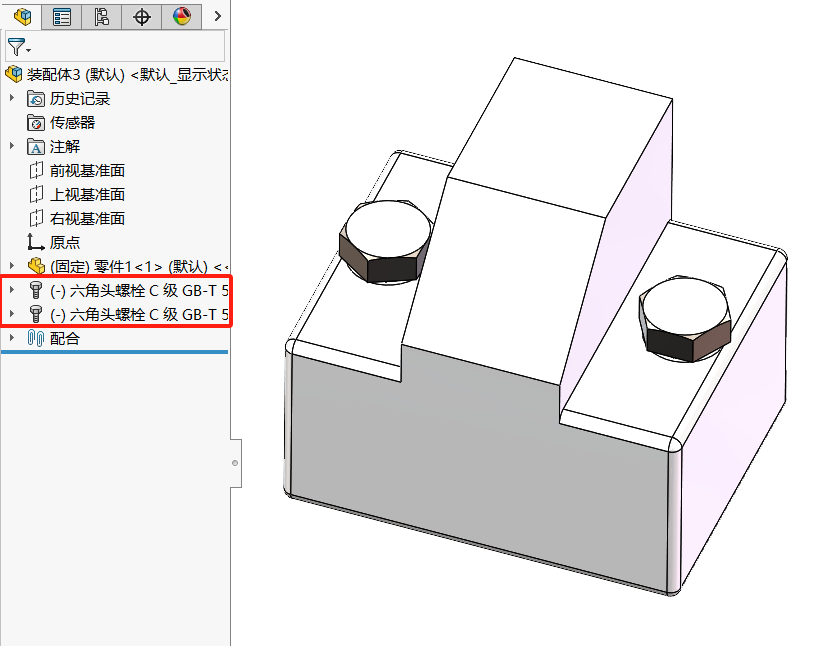 |
| 图1 |
步骤一 打开 Toolbox 设置在工具栏中找到并点击“Toolbox”图标,在弹出的 Toolbox 窗口中,找到并点击“配置”选项(如图2)。 |
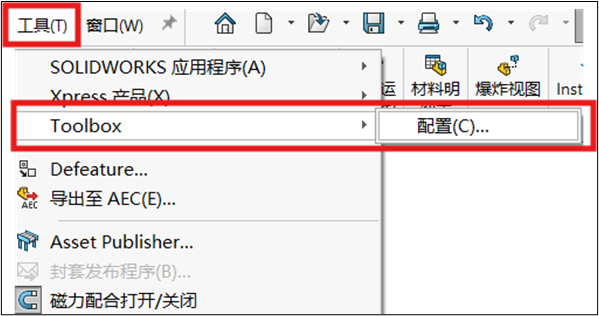 |
| 图2 |
步骤二 进入用户设定在 Toolbox 的设置页面中,向下滚动并找到“定义用户设定”选项,点击“定义用户设定”以进入详细设置页面(如图3)。 |
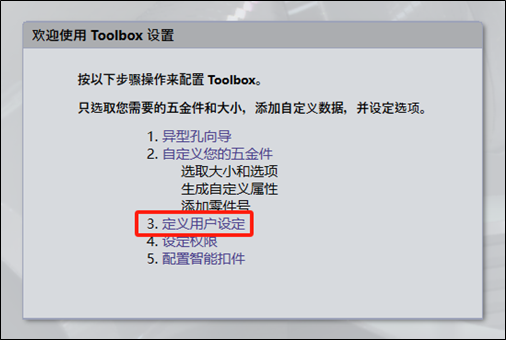 |
| 图3 |
步骤三 修改显示选项在用户设定页面中,找到“显示选择”部分,第一个选项是“在 FeatureManager 中显示为零部件名称”,将此选项更改为“标识”,这样在设计树上显示的就是中文了(如图4)。 |
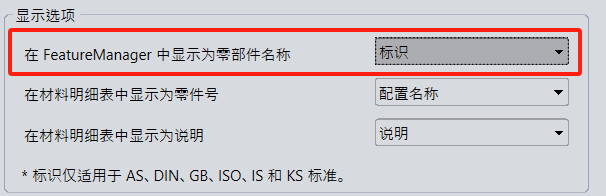 |
| 图4 |
步骤四 保存设置修改完成后,确保在页面的左上角点击“保存”按钮,只有保存后,修改才能生效(如图5)。 |
 |
| 图5 |
步骤五 查看效果重新调用 Toolbox 时,您会发现设计树上显示的已经是中文了(如图6)。 |
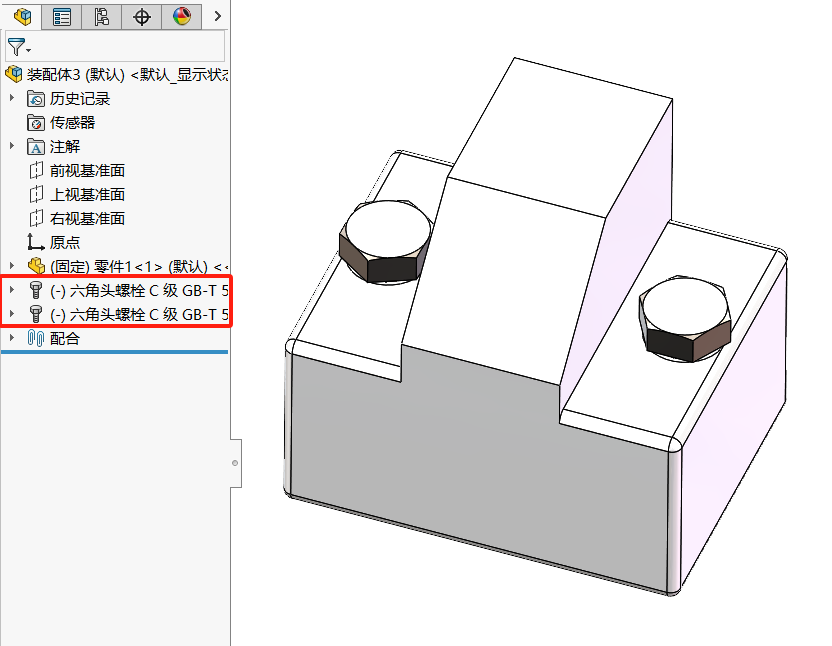 |
| 图6 |
|
特别说明 如需设计树中 Toolbox 零件显示中文,需提前完成如上设置,后续装配体插入Toolbox 零件,如上设置有效。对于旧图档,此方法无效,如需了解更多实现方法技巧,请留言。 通过以上步骤,您可以轻松地将 SOLIDWORKS 中的 Toolbox 零件在设计树上设置为中文显示,从而更方便地进行设计和查看。请联系实威国际·研威贸易的技术支持团队,获取专业的帮助和指导。 |